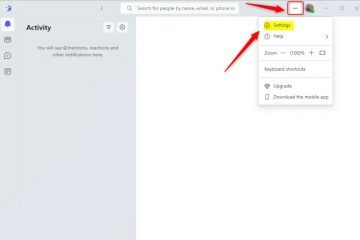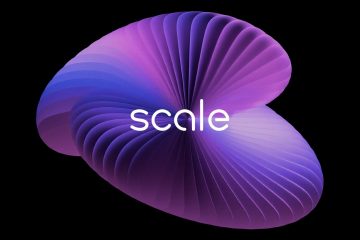Vill du installera osignerade drivrutiner? Du måste inaktivera förarens signaturhantering i Windows 11 & 10 för att göra det. Så här gör du det.
Som standard kräver både Windows 10 och Windows 11 en giltig signatur för att verifiera och installera en drivrutin. Om en drivrutin inte har en giltig digital signatur kan Windows inte verifiera dess integritet och blockerar dig från att installera den. Det är en inbyggd säkerhetsfunktion för att skydda dig från att installera skadliga drivrutiner. Även om detta är bra, kan det finnas situationer där du vill installera osignerade drivrutiner. Till exempel kanske du installerar en gammal drivrutin, modifierar eller utvecklar en förare osv. Oavsett vad ditt specifika användningsfall är, kan du enkelt inaktivera förarens signaturhantering på tre sätt. När du är inaktiverad kan du installera alla osignerade drivrutiner utan varningar eller blockering.
I den här snabba och enkla guiden kommer jag att visa er tre metoder för att inaktivera förarens signatur. Låt oss komma igång.
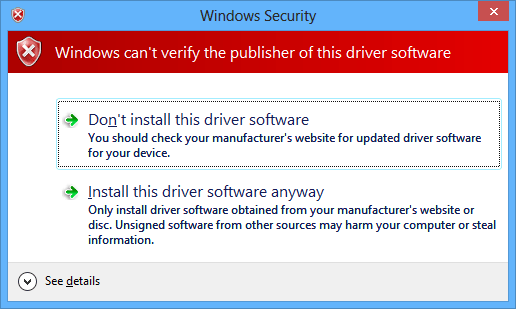
verkställighet. Tänk två gånger och bara inaktivera den här funktionen om den är absolut krävs . Inaktivera aldrig det för att någon sa till dig, du såg en prompt i ditt system, eller en handledning rekommenderade det. Skapa en systemåterställningspunkt innan du fortsätter.
Inaktivera förarens signatur efterlevnad med avancerade startoptioner
De avancerade startalternativen gör att du kan inaktivera förarens signaturförmåga temporärt. dvs när du har startat om systemet nästa gång kommer Driver Signature-verkställigheten att aktiveras automatiskt. Detta är den rekommenderade metoden för de flesta användare, eftersom du inte behöver aktivera funktionen manuellt.
Tryck på”Windows Key + I”för att öppna inställningar .go till” windows update “ avancerade alternativ “-sidan” återställning “. Startup “. Gå till” felsök “>” avancerade alternativ “-sidan i alternativet Advanced Startup.Click“ Se mer Recovery Options “-alternativ. Starta automatiskt om i drivrutin Signature Enforcement Feature Disabled State . Du kan nu installera drivrutiner som inte har en giltig digital signatur. När du är gjorda, omstart ditt system normalt, och förarens signaturverksamhet är aktiverad automatiskt. För att göra det, tryck på genvägen”Windows Key + I”. Gå sedan till sidan” “>” återhämtning “. Här klickar du på knappen”Starta om nu”bredvid alternativet” Advanced Startup “.
Obs : Gå till Windows 10, gå till” uppdateringen och säkerheten “” Recovery “-sidan i inställningsappen. Klicka sedan på knappen”Starta om nu”under avsnittet”Advanced Startup”.
felsök “>” avancerade alternativ “. Klicka sedan på länken” Se fler återställningsalternativ “.
Click on the “Restart“button.
ovanstående åtgärd visar en lista med startup med siffror före dem. Hitta alternativet” inaktivera förarens signaturhantering “och tryck på numret som är associerat med det. I mitt fall är det” 7 “.
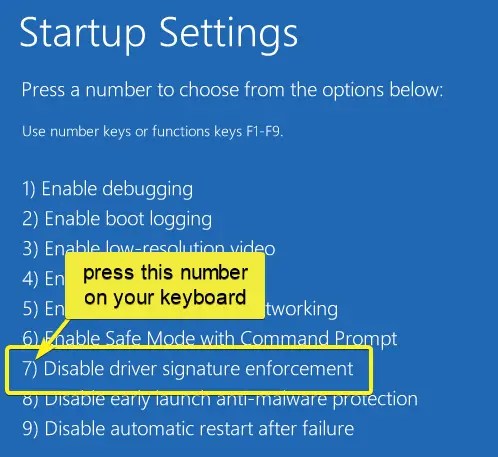
När du har installerat den osignerade drivrutinen, starta om ditt system normalt, och förarens signaturförsörjning kommer att vara aktiverad automatiskt. Så här.
Öppna Start-menyn genom att trycka på”Windows”-knappen. Search för” kommandotolken “och välj” kör som administratör “. Kör följande kommando
To enable driver signature enforcement, run the following command in an admin Command Prompt.
bcdedit/set nointegritychecks off
Disable Driver Signature Enforcement by Enabling Test Signing Mode
As an alternative, you can enable test signing mode to disable driver Signaturhantering. Så här lanserar
Start-menyn genom att klicka på”Windows-ikonen”på Aktivitetsfältet.Search för” kommandotolken “och välj” kör som administratör “-alternativ. src=”https://i0.wp.com/windowsloop.com/wp-content/uploads/2019/01/disable-driver-Signature-enforcement-06.png?w=1100&ssl=1″> Efter det,
För att aktivera förarens signaturförsörjning, stäng av testsigneringsläget med kommandot nedan och starta om ditt system.
bcdedit/set testsigning av
inpackning-inaktivera förarens signaturverksamhet i Windows
som du kan se, du har tre metoder för att snabbt ta fram drivkraften på Windows på Windows 11 och Windows 11 när du har sagt. Vad du gör och inte som en rekommendation eller prompt från programvara, en onlinehandledning eller andra användare.
Om du vill inaktivera den rekommenderar jag att du följer den första metoden, eftersom den är tillfällig och automatiskt möjliggör denna säkerhetsfunktion på ROBOOT. Men om du vill att denna förändring ska vara permanent kan du följa en av de andra eller tredje metoderna. Tänk på att du alltid kan aktivera Drive Signature-verkställigheten om och vid behov, oavsett vilken metod du följer.
–
Om du har frågor eller behöver hjälp, kommentera nedan. Jag hjälper gärna till.
bra att veta :